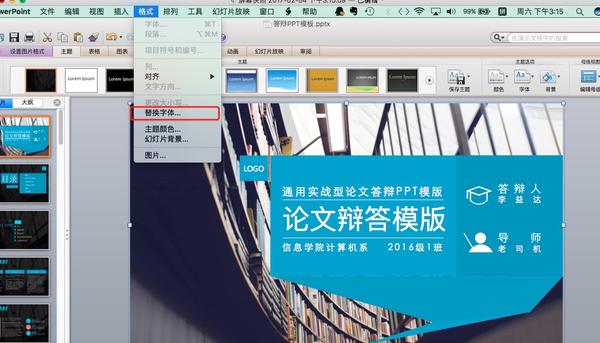- 课件ppt背景图:台阶前的职场女性PPT背景图片
- ppt如何制作图表:水晶风格的一分四扩散关系PPT图表素材
- ppt批量修改字体:超实用PPT批量替换字体技巧,你知道么?
- 免费ppt素材:躺在购物车里的白色小人PPT素材下载
下面的是PPT教程网给你带来的相关内容:
ppt换片方式设置:免费ppt模板下载
一套完整的PPT文件一般包含:片头、动画、过渡页、文字页、封底、片尾动画等,目前我们的的PPT应用水平逐步提高,应用领域越来越广;PPT正成为人们工作生活的重要组成部分,在工作汇报、企业宣传、产品推介、婚礼庆典、班级介绍等领域占着举足轻重的地位,运用好PPT效果确实可以很好的展示我们的产品以及思维等重要信息,现在提供一个
班级介绍ppt模板
给各位狸友,方便下载与使用。
班级介绍PPT模板下载地址>>>
班级介绍PPT模板下载
如果亲们可以熟练操作PPT,那么可以自行设置动画、切片等效果,按照你想要的样子来设置即可。那么有些不熟悉PPT的朋友们也不要惊慌,小编提供的PPT动画效果十足,看过视频的你一定了解,只要更改模板中的照片和文字即可。
如图所示ppt换片方式设置,打开班级介绍PPT模板,小编这里的是版本的ppt换片方式设置:免费ppt模板下载,建议大家也都升级成这个版本,功能更齐全,动画效果也比较多,下载:
2013免费下载 2013优化版 2013官方下载

。双击幻灯片上的文字,去掉原来的文字,再重新输入文字即可。如果在某处插入新的文字,选择“插入”-文本框,然后在某位置点击一下,就能输入了。

同样更换PPT模板中的照片也是十分简单的,鼠标选中照片单击右键,下拉菜单中选择“更改图片”,就可以将需要的照片导入,取代原来的图片,要记住不管是文字和图片都是可以修改替换的。
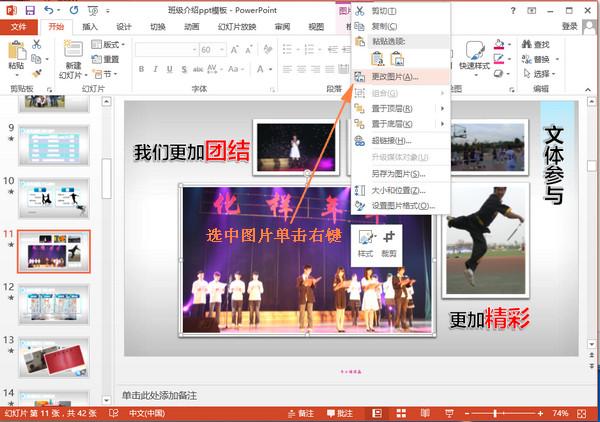
最后是切片时间,PPT模板最初的切片设置默认是单击鼠标时,这样比较麻烦。选中相应的幻灯片,选择“切换”按钮,然后设置最后的换片方式,勾选上“设置自动换片时间”,然后输入切片时间,这里以6秒为例,如果需要所有的幻灯片切片时间都一样,只需要单击“全部应用”即可,这样可以节省很多时间。
相关推荐:如何制作ppt, 如何制作ppt课件|如何制作ppt幻灯片 新手学习制作ppt ppt技巧学习:
如何制作ppt, 如何制作ppt课件
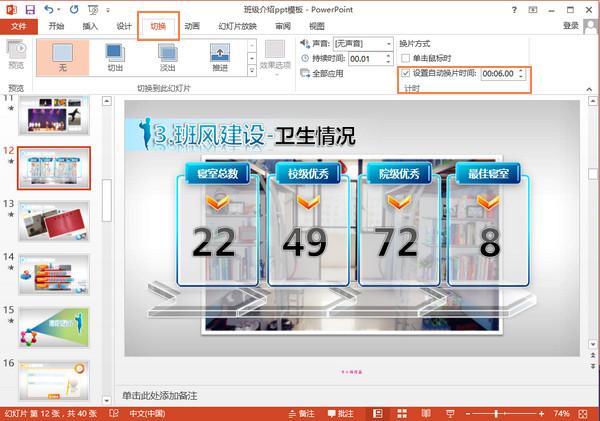
设置完毕以后别忘记了保存PPT哟。最后该我们的 狸窝PPT转换器上场了,电脑还没有它的可点击下载地址:新版本狸窝PPT转换器下载 最新版本,修复了之前出现的部分问题哦。进入正题。单击“添加”按钮,找到班级介绍PPT模板所在的位置,选中即可添加成功。


接着为PPT模板添加一个背景音乐,点击“自定义”按钮,在自定义设置窗口这里,选择“背景音乐”命令,如图所示,左下方的绿色按钮就是添加添加背景音乐用的,点击它找到背景音乐所在地方,OK添加成功。最后“确定”保存设置吧。
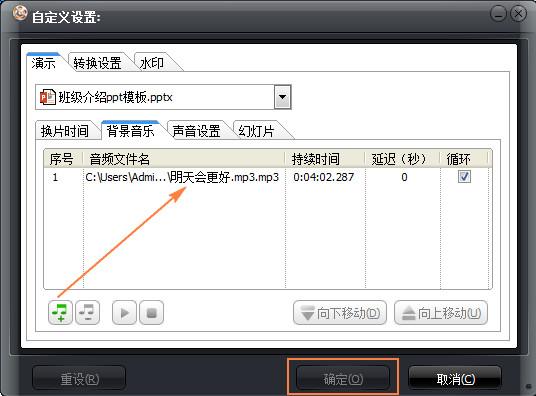
最后一步为即将生成的视频选择一个格式和保存路径。点击预置方案,选择一个输出视频格式,输出路径一般选择在桌面吧。这下就可以点击右下角的开始转换按钮了。记住,转换之前务必关闭PPT模板及程序哟。
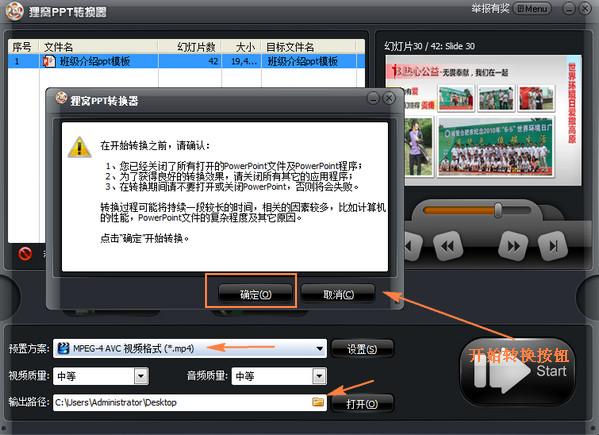
正在转换中,请稍后,点击勾选“预览”查看进度。
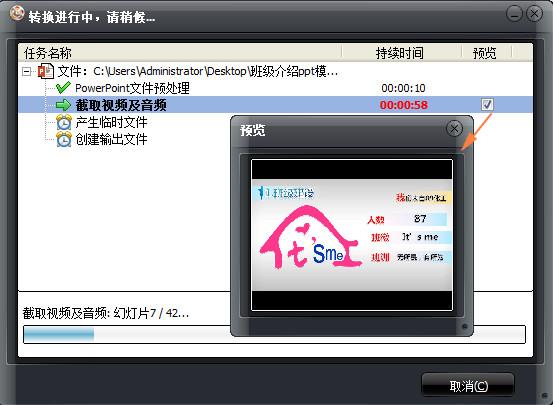
转换成功,感谢各位狸友选择并使用PPT转换器,我们一定会更加努力,嘎嘎嘎。
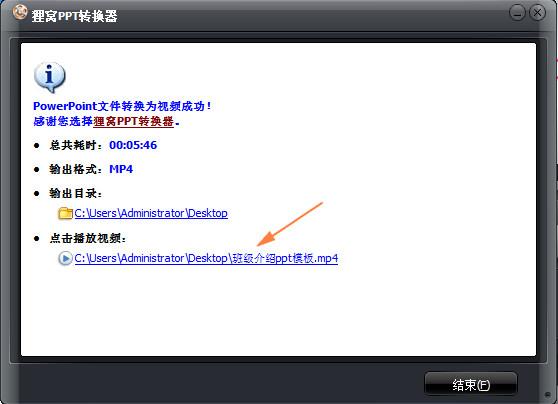
是不是觉得用班级介绍ppt模板可以省很多事呢,这一刻它可以是班级介绍ppt,修改完内容以后也可以变成公司介绍PPT、商务谈判PPT等不同类型的文档,对于初学PPT的各位,可以使用美化工具,让你的ppt更精彩:【ppt美化工具】让你的ppt更精彩,教你如何美化ppt。 快来成为PPT高手吧~
感谢你支持pptjcw.com网,我们将努力持续给你带路更多优秀实用教程!
上一篇:ppt换片方式设置:免费PPT模版下载后,如何修改? 下一篇:没有了
郑重声明:本文版权归原作者所有,转载文章仅为传播更多信息之目的,如作者信息标记有误,请第一时间联系我们修改或删除,多谢。